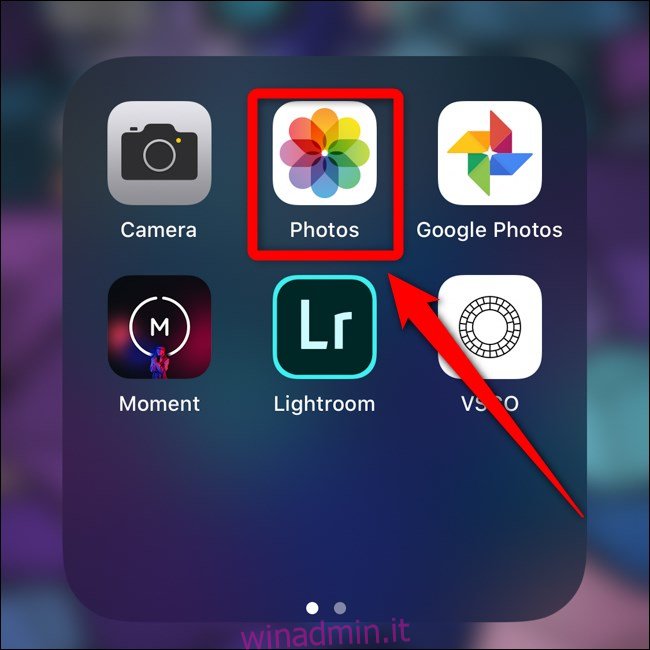Per anni, gli utenti di iPhone hanno dovuto scaricare un’app di editor video di terze parti per ruotare i video. Con il lancio di iOS 13, gli utenti possono correggere l’orientamento dei video dall’app Foto incorporata. Ecco come.
Inizia aprendo l’app “Foto” sul tuo iPhone. Se non riesci a trovare l’icona, scorri verso il basso sulla schermata iniziale e utilizza la ricerca Spotlight per trovare l’app.
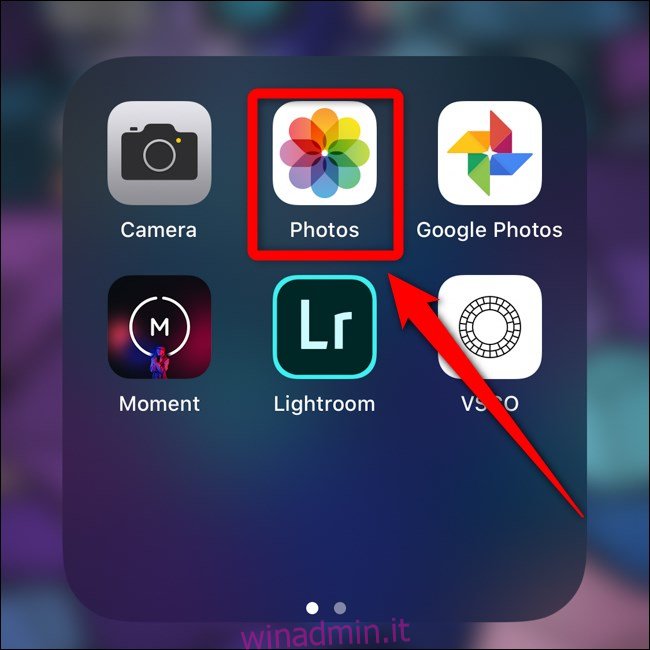
Scorri verso il basso fino alla sezione “Tipi di contenuti multimediali” e tocca “Video”. In alternativa, puoi selezionare l’album “Recenti”.
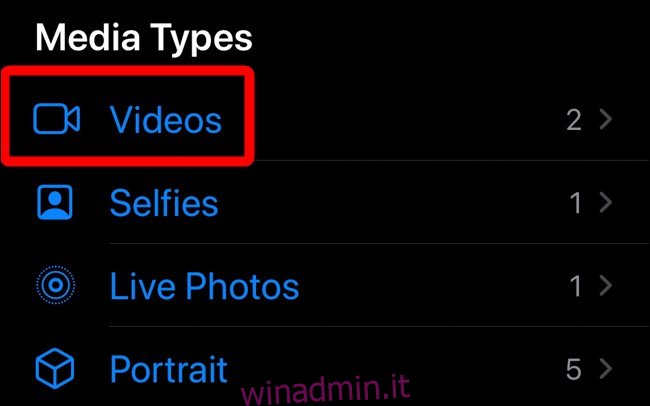
Individua il video che desideri ruotare. Tocca il file per visualizzare il video espanso.
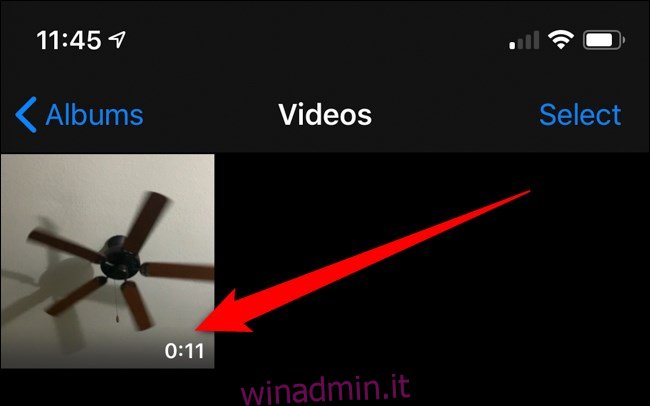
Seleziona il pulsante “Modifica” che si trova nell’angolo in alto a destra del display.
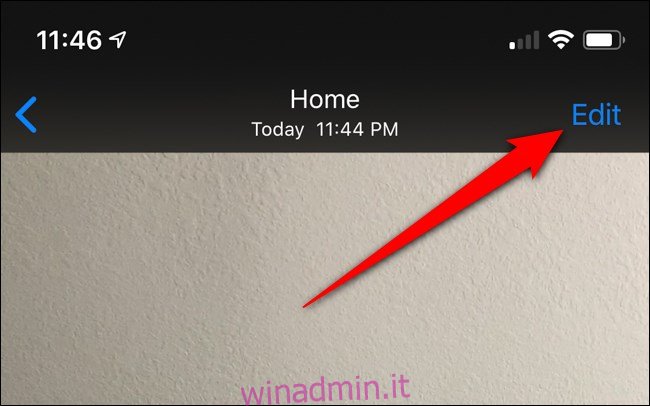
Tocca il pulsante di ritaglio nella barra degli strumenti in basso. L’icona assomiglia a due angoli retti che si intersecano.
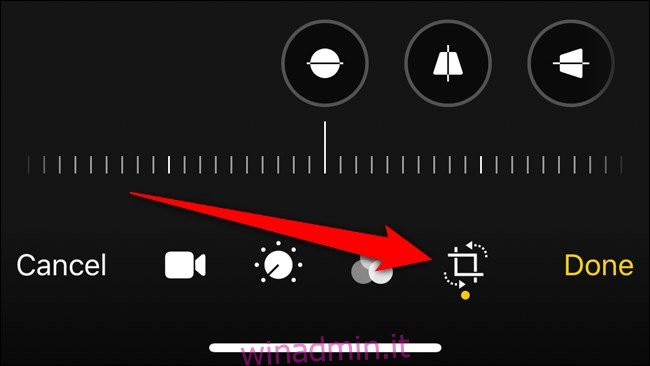
Seleziona il pulsante di rotazione che si trova in alto a destra nel display. Ogni volta che lo tocchi, il video ruoterà di 90 gradi a destra.
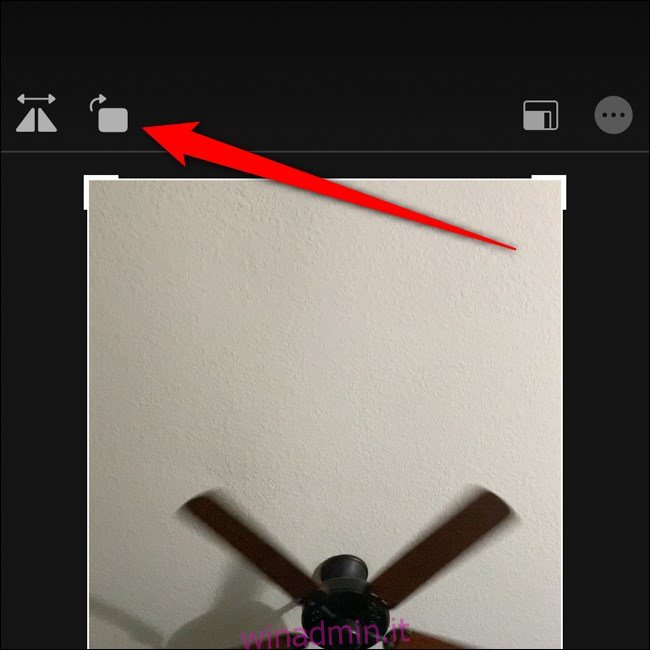
Quando hai finito di ruotare il video nell’orientamento desiderato, seleziona “Fine”.
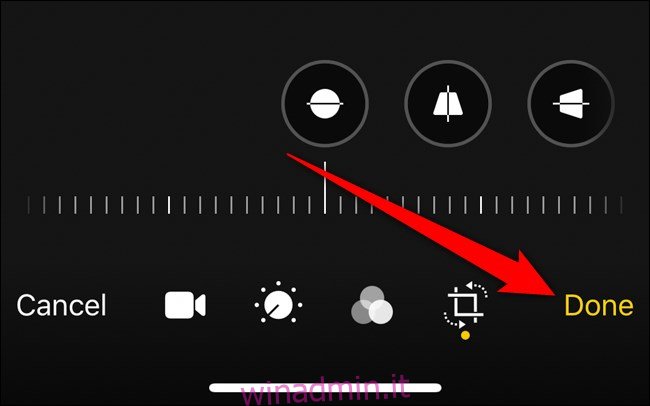
Il video ruotato sul tuo iPhone verrà salvato con l’orientamento corretto. Ora puoi condividere il video con amici e familiari senza dover installare un’app di terze parti.